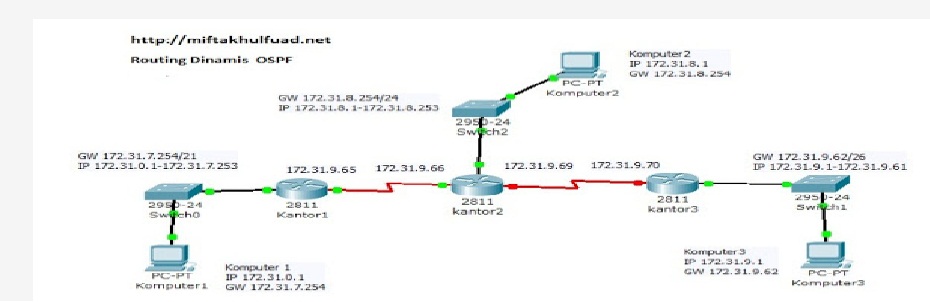CARA HOSTING GRATIS DENGAN 000webhost.com
Pada postingan ini saya akan membahas tentang bagaimana online dengan hosting gratisan dengan menggunakan 000webhost, sebelumnya review dulu ke masa saat saya pertama kali hosting (saya tu belajar hosting pertama kali lamanya tu satu minggu,,, aduh bodoh tenan aku) ya udah gak usah berlama-lama lagi karena sebenarnya hosting web tu klo dah bisa mungkin cukup 5 menit aja jadi…
Langkah yang pertama adalah login dahulu di : www.000webhost.com
1.Klik sigh up
-isi alamat domain anda(akan ada 2 kolom yang atas apabila anda sudah punya domain sendiri dan yang bawah apabila anda mau menggunakan domain dari webhost )
– alamat email hanya bisa dipakai sekali login di satu webhosting
- Pasword harus berupa huruf dan angka (gabungan keduanya)
- Klik OK

4.apabila setelah 24 jam account teman-teman belum aktif segera login lagi atau gunakan webhost lain yang banyak tersedia .
5. Apabila account teman-teman dah aktif, maka segera masuklah ke Cpanel dengan cara
klik member area dan isilah alamat email dan password anda
6. Setelah berhasil masuk akan ada gambar dibawah ini:


-pilih php admin
- Importlah database yang telah anda buat (baiknya buat dulu dirumah klo gak ya menyusul gak apa-apa)
- kik go ( insya Allah database anda dah masuk)
- Klik file manager pada bagian Cpanel. maka akan muncul gambar berikut

- Klik file public_html
- Setelah itu upload web anda, caranya:
- Setelah masuk ke file public_html klik upload

Maka akan muncul:

- Browse file web anda dan kik tanda centang diatas
- jangan lupa file yang dipuload harus berbentuk (zip,tar,tgz,gz) file berbentuk lain
tidak akan bisa di upload dan ingat batas upload adalah 2 MB maka apabila file anda
lebih dari itu baiknya di pecah kedalam beberapa bagian.
11. Sekarang adalah pekerjaan yang paling butuh kesabaran dan konsentrasi (tapi santai aja) yaitu pengaturan Configurasi web anda:
- Buka file public_html dan cari file htacces dan tambahkan scrip dibawah:
-->


TERAKHIR KLIK ALAMAT DOMAIN ANDA ( Harusnya sudah on-line klo belum berarti kemungkinan besar/biasanya teman-teman salah dalam pengaturan Configurasi-nya,)
Selamat mencoba……………